인터넷 연결을 통해 언제 어디서나 Spotify를 쉽게 즐길 수 있습니다. 하지만 인터넷이없는 곳이나 네트워크 환경이 열악한 곳으로 가면 어떨까요? 오프라인 듣기를 위해 Spotify 음악을 다운로드 할 수 있습니까? 실제로 Spotify는 프리미엄 사용자가 인터넷 연결없이 지원되는 장치에서 재생 목록을 재생할 수 있도록합니다. 그러나이 기능은 무료 사용자에게는 작동하지 않습니다.
이전 게시물에서는 오프라인 감상을 위해 Spotify 음악을 장치로 다운로드하는 방법을 공유했습니다. 오늘 Spotify VK Downloader를 사용하여 Spotify를 MP3로 다운로드하는 또 다른 방법을 알려 드리려고합니다.
놓치지 마세요 :
Spotify Bitrate : Spotify는 어떤 Bitrate를 사용합니까?
2018 베스트 애플 뮤직 DRM 제거 검토 [All-Around]
1 부. Spotiload를 사용하여 Spotify 재생 목록을 MP3로 다운로드하는 방법
Spotify VK 다운로더는 무료 방법 중 하나입니다. Spotify를 MP3로 변환 형식이며 이제 Spotiload로 이름이 변경되었습니다. 실제로 VK 공식 소셜 네트워크를 사용하여 Spotify 재생 목록에서 트랙을 찾고 다운로드하는 크롬 Spotify 다운로더 및 크롬 확장 프로그램입니다. Spotify VK Downloader 또는 Spotiload를 사용하면 모든 Spotify 노래에서 MP3 파일을 가져와 오프라인에서 즐길 수 있습니다.
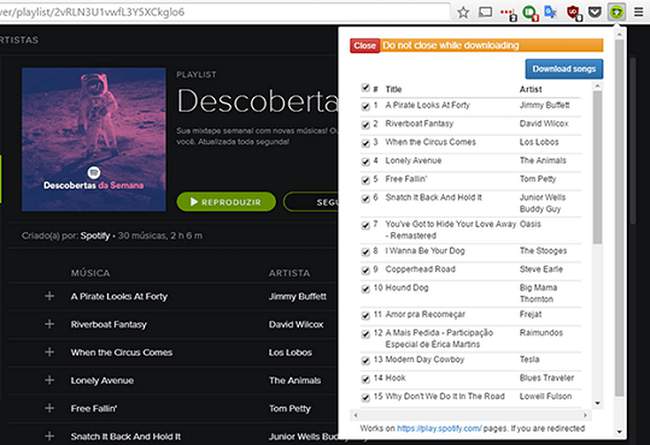
Spotify Music을 MP3에 어떻게 다운로드 할 수 있습니까? 다음 5 단계 안내를 읽고 계속 읽으십시오.
1단계. Chrome 웹 스토어에서 Spotify VK 다운로더를 다운로드하여 설치합니다.
2단계. 이동 VK 웹 사이트 계정으로 로그인하십시오. 계정이없는 경우 이메일 또는 Facebook 계정을 사용하여 가입 할 수 있습니다.
3단계. 웹 플레이어에서 Spotify를 열면 재생 목록을 볼 수 있고 다운로드 할 재생 목록을 찾을 수 있습니다.
4단계. Spotiload (이전 Spotify VK Downloader) 도구 버튼을 클릭하여 노래를 선택한 다음 "트랙 추가 옵션"을 클릭하십시오.
팁 : 팝업 창에서 파란색 - 검색, 녹색 - 발견, 회색 - 찾을 수없는 다운로드 프로세스의 상태를 확인할 수 있습니다.
5단계. 다운로드 작업이 완료 될 때까지 기다렸다가 다운로드가 완료되면 인터넷 연결 없이도 모든 장치에서 Spotify 노래를 전송하고 즐길 수 있습니다.
팁 : 한 번에 여러 파일을 다운로드 할 수도 있습니다. 한 번에 10 파일까지 부드럽게 실행됩니다.
2 부. Spotiload / Spotify VK 다운로더의 장단점
Spotify VK Downloader로 Spotify를 다운로드 할 경우 많은 이점이 있습니다. 포인트는 다음과 같이 여러 부분으로 나뉩니다.
장점 :
▪ 그것은 전적으로 무료입니다.
▪ 사용하기 쉽습니다. 이 5 단계 만 있으면 인터넷 연결없이 Spotify를들을 수 있습니다.
▪ Spotify를 기본 파일 형식 인 MP3 파일 형식으로 다운로드 할 수 있습니다.
▪ Spotify를 다운로드하여 일괄 처리 할 수 있으며, 최대 다운로드 트랙에는 10 곡까지 도달 할 수 있습니다.
게다가 Spotify를 MP3에 다운로드 할 때 크롬 확장 기능의 단점이 있습니다.
단점 :
▪ 다운로드 만하십시오. 비트 레이트, 샘플 속도 등과 같이 다운로드 한 음악으로 할 수있는 다른 기능은 없습니다.
▪ FLAC, WAV 등 시도 할 수있는 파일 형식이 더 이상 없습니다.
▪ 한 번에 다운로드 할 수있는 10 곡만 가능합니다.
▪ 조정할 다운로드 속도가 없습니다.
3 부. TuneFab Spotify 음악 변환기 : Spotiload의 대안 (이전 Spotify VK Downloader)
그러나 10 개 이상의 파일을 다운로드하고 Spotify Music을 더 많이 원하는 경우 다른 Spotify VK Downloader 또는 Spotify Downloader를 사용하는 것이 좋습니다. 여기서 제가 강력히 추천하는 또 다른 전문 소프트웨어는 TuneFab Spotify 음악 변환기, TuneFab에서 개발 한 새로운 Spotify 음악 변환기 및 다운로더.
사용자는 TuneFab Spotify Music Converter를 사용하여 Spotify의 OGG 노래에서 DRM을 제거하고 다운로드하여 자유롭게 재생할 수 있습니다. 게다가 MP3, WAV와 같은 여러 파일 형식으로 다운로드 할 수 있습니다. FLAC, 그리고 M4A. 가장 중요한 점은 5X까지 도달하는 변환 속도를 조정할 수 있다는 것입니다. 이러한 2 기능은 Spotify VK Downloader와 비교하여 강조 표시됩니다.
TuneFab Spotify 음악 변환기 : 귀하의 전문 Spotify 음악 다운 로더
* MP3, FLAC, WAV, M4A와 같은 여러 파일 형식으로 Spotify를 다운로드하십시오.
* 변환 된 파일의 샘플 속도 및 비트 전송률을 재설정 할 수 있습니다.
* 1X에서 5X (으)로 변환 속도를 사용자 정의하십시오.
* Windows 및 Mac 시스템과 완벽하게 호환됩니다.
그것을 사용하는 방법에 대한 안내 :
1 단계. TuneFab Spotify 음악 변환기 시작
먼저 TuneFab Spotify 음악 변환기를 Mac에 출시하십시오. 첫 번째 경험을 위해 무료 평가판을 사용해 볼 수 있습니다.

2 단계. TuneFab Spotify 음악 변환기에 Spotify 노래 추가
"파일 추가"를 클릭하고 Spotify 음악을 TuneFab Spotify 음악 변환기로 드래그하십시오. 그런 다음 오른쪽 하단의 "추가"를 클릭하여 추가합니다.

3 단계. 출력 폴더 및 출력 형식 선택
왼쪽 상단 모서리의 옵션으로 이동하여 출력 폴더를 선택하여 변환 된 Spotify 노래를 일반 섹션에 저장하고 고급 포맷에서 출력 포맷을 선택할 수 있습니다.

4 단계. Spotify 음악에서 DRM 제거 시작
"변환"을 클릭하면 TuneFab Spotify Music Converter가 Spotify Music에서 DRM을 하나씩 자동으로 제거하기 시작합니다.

비디오 튜토리얼 : TuneFab Spotify 음악 변환기로 Spotify Music 다운로드
변환이 완료되면 비 DRM 파일 형식으로 Spotify Music을 얻을 수 있습니다. 이제 다운로드하여 모든 기기에서 자유롭게 재생 및 미디어 장치를 자유롭게 오프라인 상태로 유지할 수 있습니다.
TuneFab Spotify 음악 변환기 DRM을 제거하고 Spotify Music을 다운로드 할 수있는 정말 좋은 선택입니다. 그것은 사용하기 쉽지만 전문적이고 많은 시간을 절약 할 수 있습니다. Spotify Music을 자유롭게 듣기 위해 지금 사용해보십시오!















